Не можете да играете игра на вашия компютър, защото Xbox Live не ви позволява да влезете? Не си сам. Много компютърни геймъри получават грешката 0xcffff43c или 0xcffff82e изключен напоследък при стартиране на играта на техните системи.
Грешка 0xcffff43c обикновено означава, че има проблем с услугата Xbox Live. Не вашият компютър, а сървърите на Microsoft действат.
За щастие има лесно и бързо решение за грешката 0xcffff43c, когато Xbox Live не ви позволява да влезете и да играете игра на вашия компютър.
Как да коригирате грешка при влизане в Xbox Live 0xcffff43c
Много потребители успяха успешно да коригират грешката при влизане в Xbox Live 0xcffff43c, като излязат и влязат отново в приложението Microsoft Store.
Корекцията трябва да работи и на вашия компютър. Отворете Microsoft Store на вашия компютър и щракнете върху иконата на вашия профил в горния десен ъгъл на екрана.
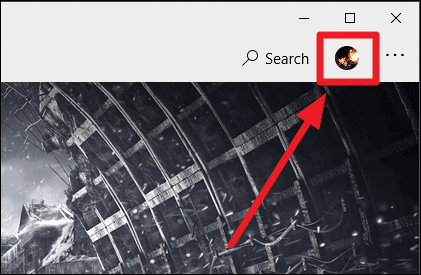
След това изберете вашия акаунт в Microsoft от разширеното меню.
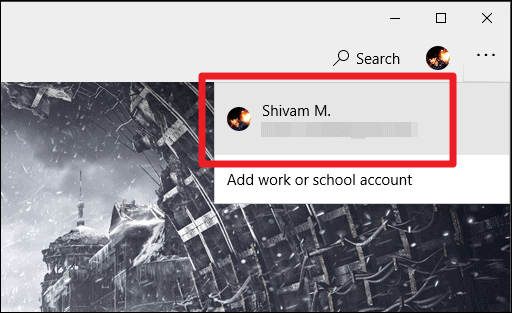
На екрана ще се появи прозорец „Акаунт“, щракнете върху 'Отписване' бутон под името на вашия акаунт на екрана.
След като излезете, рестартирайте Microsoft Store, като го затворите и отворите отново на вашия компютър. След това влезте отново с вашия акаунт в Microsoft в магазина. Щракнете върху бутона за влизане в профила (+) в горния десен ъгъл на прозореца на Microsoft Store и изберете 'Впиши се' опция от разширеното меню.
След като влезете с акаунт в Microsoft в Microsoft Store. Щракнете върху менюто с три точки и изберете „Моята библиотека“ от наличните опции.
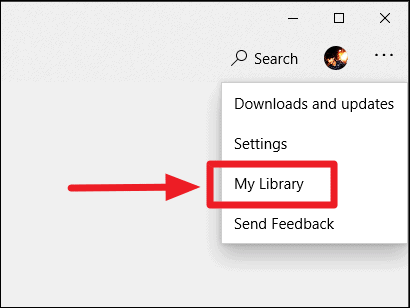
След това изберете „Инсталиран“ опция от левия панел на Microsoft Store под секцията „Моята библиотека“.
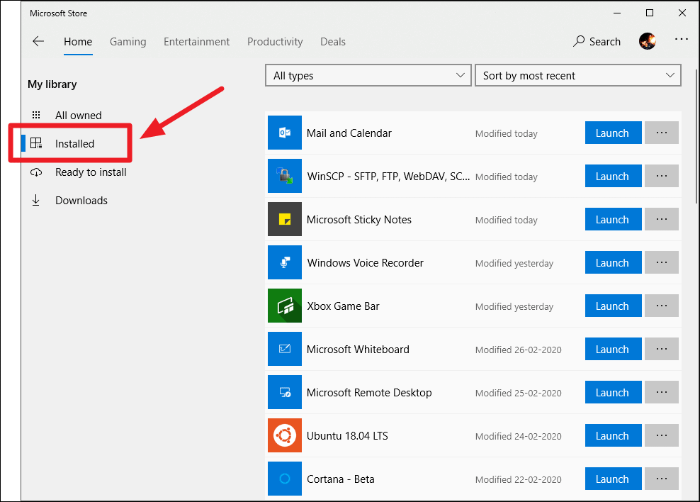
Сега намерете играта, в която получавате грешка при влизане в Xbox Live 0xcffff43c. Отворете списъка с играта в Microsoft Store и щракнете върху „Стартиране“ бутон, за да го отворите през магазина на вашия компютър. Можете също да потърсите играта в Microsoft Store, за да отворите списъка й.
Играта вече не трябва да има проблеми с влизането в Xbox Live и грешката 0xcffff43c трябва да изчезне.
